
Brian Curtis
0
2004
377
¿Quiere ejecutar el software de Windows en su Raspberry Pi? Es una propuesta ambiciosa, pero ahora es posible para una pequeña cantidad de aplicaciones. Para saber qué tan fácil es esto, configuré el software Eltechs ExaGear en una Raspberry Pi 3.
Por qué el software de Windows en Raspberry Pi?
Con tantas excelentes aplicaciones y utilidades de Linux, ¿por qué desea o necesita ejecutar el software de Windows en la Raspberry Pi??
Bueno, tomemos los beneficios prácticos primero: si usa su Pi como computadora de escritorio 7 Consejos para usar una Raspberry Pi 3 como PC de escritorio con Raspbian 7 Sugerencias para usar una Raspberry Pi 3 como PC de escritorio con Raspbian The Raspberry Pi 3 hace Un reemplazo de escritorio ideal para fines de productividad. ¿Pero estás obteniendo el mejor rendimiento? Pruebe estos siete consejos para mejorar la experiencia. (por ejemplo, para tareas de oficina de bajo nivel), es posible que desee instalar una aplicación de Windows que utiliza en su computadora principal.
También está la ventaja del entretenimiento. Sabemos que Raspberry Pi puede jugar videojuegos retro. Retro Gaming en Raspberry Pi: comprensión de ROM, RetroPie, Recalbox y más. Retro Gaming en Raspberry Pi: comprensión de ROM, RetroPie, Recalbox y más. La Raspberry Pi es ideal para jugar videojuegos clásicos. . Te mostramos cómo comenzar con los juegos retro en tu Raspberry Pi. . También sabemos que ciertos videojuegos de código abierto se han portado a los juegos de Pi 11 Classic Raspberry Pi que puedes jugar sin emuladores. 11 Juegos de Raspberry Pi clásico que puedes jugar sin emuladores. ¿Quieres jugar juegos retro en tu Raspberry Pi? Aquí están los mejores juegos clásicos que puedes jugar sin necesidad de un emulador. .
¿Qué pasa si quisieras jugar un juego que no ha sido portado? Aunque los videojuegos modernos seguramente no se ejecutarán, los títulos más antiguos tienen una mejor oportunidad en Pi.
Todo esto es posible gracias al entorno ExaGear x86 y Wine, la popular capa de aplicación de Windows para Linux.
En las PC de escritorio con Linux, Wine hace posible ejecutar el software de Windows. Pero Wine no puede ejecutarse solo en la Raspberry Pi, porque la Raspberry Pi no usa la arquitectura x86 (32 bits). Más bien, se basa en la arquitectura ARM, que es completamente diferente..
Todo lo que necesita es optimizar el software de la capa de aplicación Wine para el procesador ARM de la Raspberry Pi. ¿ExaGear Desktop Software hace el trabajo??
¿Qué es el software ExaGear Desktop??
Eltechs ExaGear Desktop es una potente máquina virtual que crea un entorno x86 en una Raspberry Pi. Esto significa que el software destinado a escritorios Windows y Linux puede ejecutarse dentro del entorno ExaGear.
Las aplicaciones de ejemplo que puede ejecutar en una Raspberry Pi incluyen Skype, Dropbox, Plex y uTorrent. Debido a que ExaGear se ejecuta dentro del sistema operativo Raspbian Optimice el poder de su Raspberry Pi con Raspbian Optimice el poder de su Raspberry Pi con Raspbian Como corresponde a un hombre con demasiada tecnología en sus manos, he estado jugando con mi Raspberry Pi recientemente, configurando el dispositivo para que funcione a su máximo potencial. Continúa ejecutándose como ..., no necesita realizar ningún cambio en su configuración actual de Raspberry Pi.
En lo que respecta al Pi, los mejores resultados se obtendrán con un Raspberry Pi 3. Sin embargo, otros dispositivos ARM, como ODROID, Cubieboard, PINE64 y Banana Pi también pueden ejecutar ExaGear.
El resultado es que puede usar un software x86 anterior en la Raspberry Pi. Puede ser una aplicación o un videojuego..
Si bien hay otras formas de crear un entorno virtualizado, ExaGear simplifica el proceso. Aunque hay una versión de prueba disponible, ExaGear no es software libre.
Diríjase a la página ExaGear en eltechs.com para obtener más información. Tenga en cuenta que las versiones para Chromebook y Android también están disponibles.
Primeros pasos: descargue ExaGear Desktop
Antes de instalar ExaGear, asegúrese de que su Raspberry Pi 3 esté lista. El tamaño mínimo para que ExaGear se ejecute es de 1500 MB (1,5 GB), por lo que deberá asegurarse de que tenga suficiente espacio para ejecutarse. Comience cambiando el tamaño del sistema de archivos Raspbian.
Esto se puede hacer en Menú> Preferencias> Configuración de Raspberry Pi, donde deberías elegir Sistema> Expandir sistema de archivos. Alternativamente, ejecute:
sudo raspi-configDesde aquí, abre Opciones avanzadas> Expandir sistema de archivos, y haga clic Okay.
Varias versiones de ExaGear para Raspberry Pi están disponibles.
- Raspberry Pi 1 / Zero version
- Versión Raspberry Pi 2
- Versión Raspberry Pi 3
Puede descargar su versión preferida a su PC y copiar los datos a través de FTP. O simplemente puede descargar ExaGear directamente en su Raspberry Pi.
Los pasos recomendados son guardar la clave de licencia (que obtendrá cuando compre el software) en el Descargas directorio en su Pi. En el mismo directorio, descargue ExaGear usando wget en la línea de comando:
wget http://downloads.eltechs.com/exagear-desktop-v-2-2/exagear-desktop-rpi3.tar.gzEl tiempo que tarde esto dependerá de la velocidad de Internet; la descarga es de unos 280 MB.
Instalación de ExaGear Desktop en Raspberry Pi
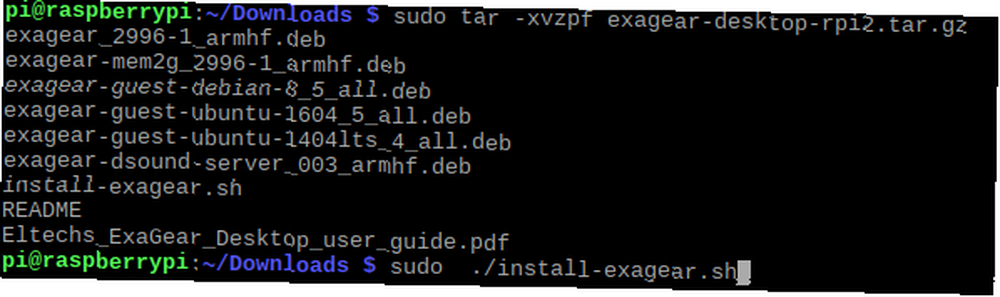
Cuando esté listo, desempaquete el archivo TAR.GZ descargado.
tar -xvzpf exagear-desktop-rpi3.tar.gzLuego puede instalar y activar ExaGear Desktop ejecutando el script install-exagear.sh en el directorio con los paquetes extraídos y la clave de licencia que descargó anteriormente.
sudo ./install-exagear.shEste script instala el entorno invitado, donde se puede ejecutar el software x86. Sin embargo, también necesitará instalar Wine. Sin esto, no podrá ejecutar el software de Windows, aunque el software de Linux de 32 bits se instalará y ejecutará.
Independientemente de lo que planee hacer, el siguiente paso es ingresar el comando simple:
exagearEsto ejecutará el entorno x86, un “huésped” corriendo sobre el “anfitrión” (Raspbian).
Instalación de Wine para ejecutar el software de Windows
Antes de comenzar a instalar el software de Windows (veremos algunos ejemplos más adelante) deberá configurar ExaGear. Esto se hace instalando Wine mientras está dentro del entorno ExaGear.
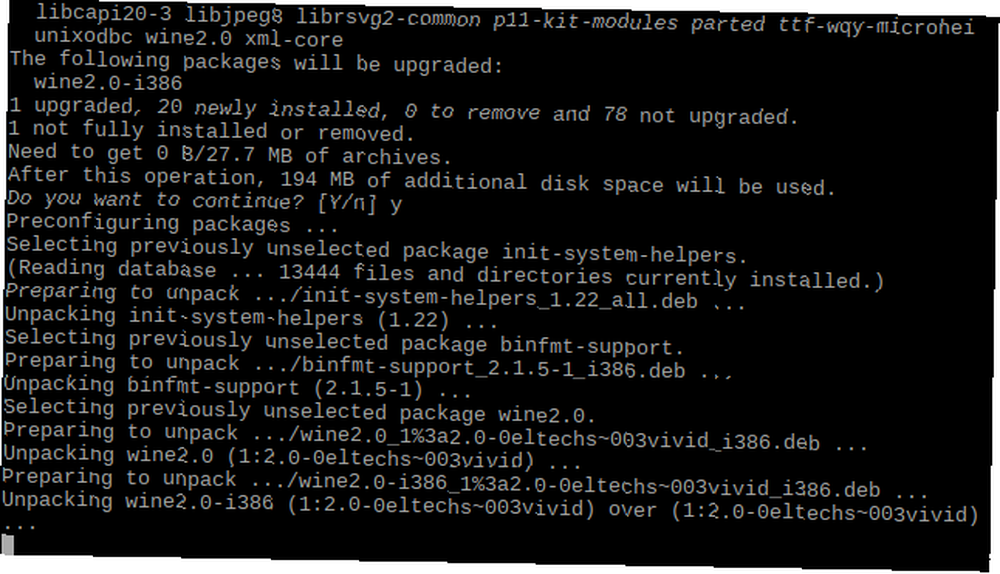
Comience con una actualización:
sudo apt updateUna vez que sus repositorios se hayan actualizado, estará listo para instalar Wine.
sudo apt install wineCon Wine instalado, su Raspberry Pi ahora puede ejecutar el software de Windows. Tenga en cuenta que esto no es posible sin ExaGear (o algún otro entorno virtualizado x86). Es posible que pueda encontrar una versión de Wine para dispositivos ARM, pero no ejecutará el software de Windows sin el entorno correcto.
Cómo instalar el software de Windows en Raspberry Pi
Entonces, ahora está ejecutando un entorno de invitado de 32 bits en su Raspberry Pi, dentro del sistema operativo. Has instalado Wine, que se usa en los escritorios de Linux para ejecutar el software de Windows.
Ahora está listo para instalar videojuegos u otro software en Raspberry Pi.
¿Pero qué instalarás? Los desarrolladores de ExaGear, Eltechs, proporcionan una lista actualizada regularmente. Entre las aplicaciones de Windows (se incluyen aplicaciones Linux x86 como Skype y Dropbox), se incluyen Word Viewer, Mono y .NET Framework 4.5. También se cita una buena selección de juegos de Windows que se ejecutan en un Raspberry Pi con ExaGear y Wine, como Counter Strike, Fallout y Alpha Centauri de Sid Meier.
Soy un gran admirador de la serie Civilization, y Alpha Centauri es uno de mis juegos favoritos de todos los tiempos. Esto lo convierte en un candidato ideal para la instalación..
Sea cual sea el juego que planees instalar, busca una fuente. Estos podrían ser los medios originales o una descarga de un sitio como GOG.com. Mientras haya comprado el juego, podrá descargarlo a su computadora.

En la línea de comando, dentro del entorno ExaGear, navegue a la carpeta de descarga e ingrese:
vino setup_sid_meiers_alpha_centauri_2.0.2.23.exeSustituya el nombre del ejecutable con cualquier juego compatible que esté ejecutando. La línea de comando desplazará algunas líneas de texto y se abrirá el asistente de instalación de Windows..
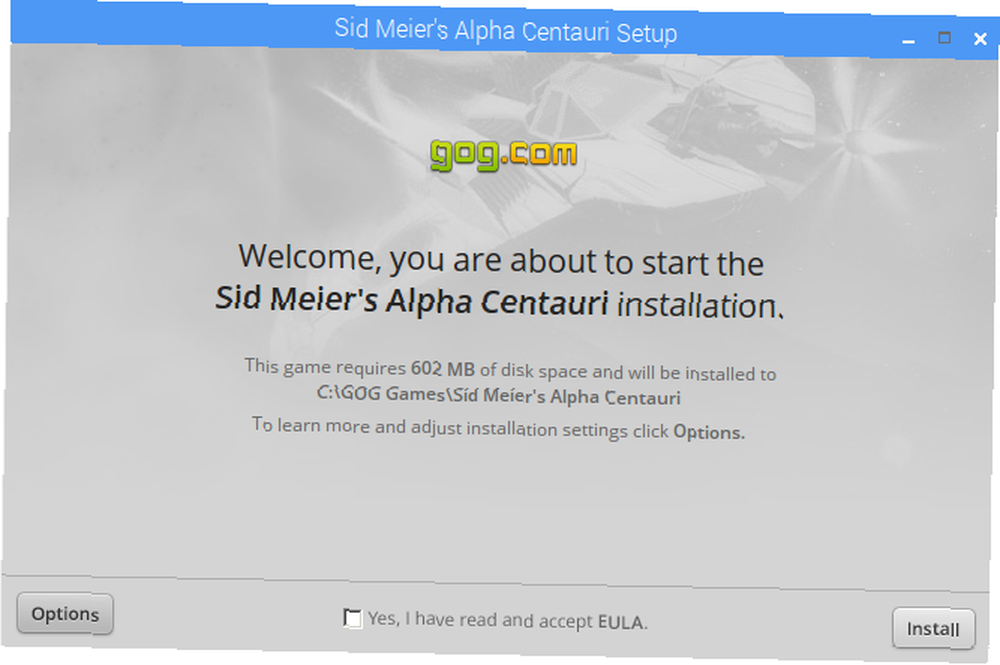
Continúe con esto para completar la instalación. Antes de ejecutar el juego instalado, asegúrese de que Wine esté configurado correctamente. Puedes hacer esto usando el comando:
winecfgEsto le permite especificar (entre otras cosas) la compatibilidad de Windows por versión. Para Alpha Centauri de Sid Meier, debe configurar esto en Windows XP. Debería encontrar esta opción en el Aplicaciones lengüeta.
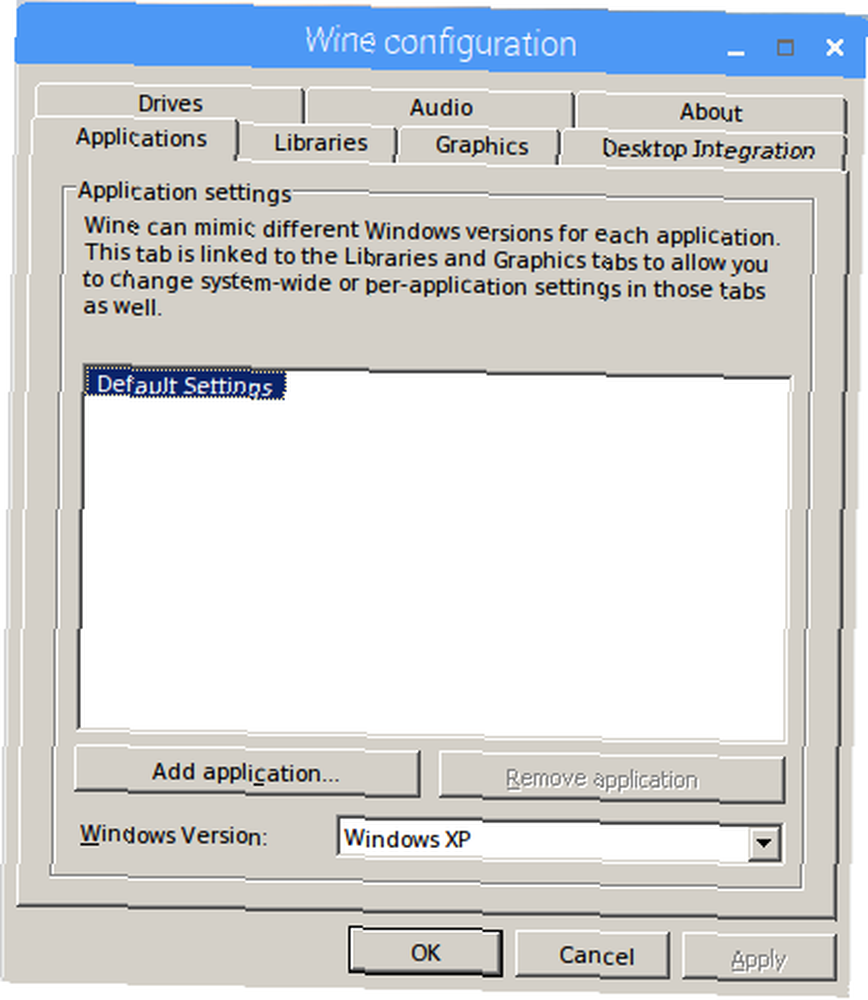
Esta es quizás la parte más importante de la instalación y ejecución del software de Windows. Si se selecciona la versión incorrecta, es posible que la aplicación o el juego no se ejecuten, debido a los mismos problemas de compatibilidad encontrados en el propio Windows.
Una vez que haya instalado su software de Windows, lo encontrará a través del menú principal, en Vino> Programas.
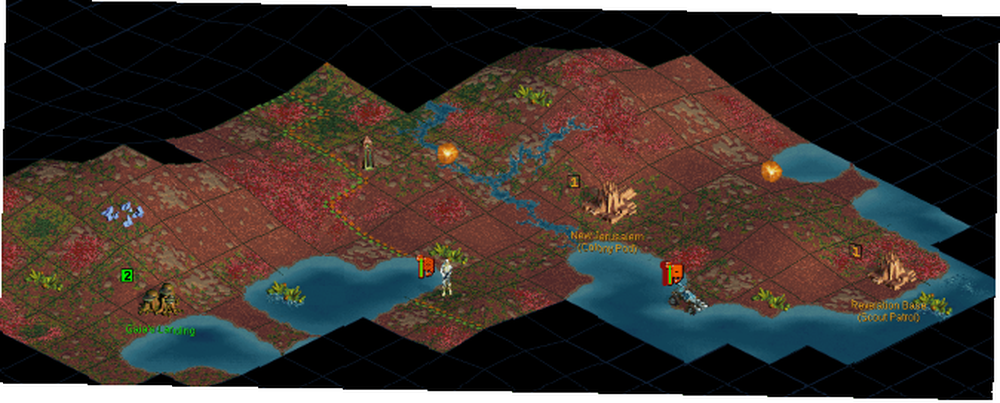
¡Es así de simple! Dada la especificación de la Raspberry Pi, ejecutar un software de 32 bits en una placa ARM es un logro impresionante.
Obtener gráficos en 3D en Raspberry Pi
Tenga en cuenta que si planea instalar juegos de PC con gráficos en 3D, debe configurar su Raspberry Pi. Hay varios modos gráficos disponibles, y deberá seleccionar el correcto.
Comience abriendo un nuevo emulador de terminal (Ctrl + Alt + T) e ingrese:
sudo raspi-configEn la herramienta de configuración, comience seleccionando Actualiza esta herramienta a la última versión. Espere la actualización, luego abra Opciones avanzadas y elige Controlador GL> Controlador de escritorio GL OpenGL (Full KMS) con KMS completo.
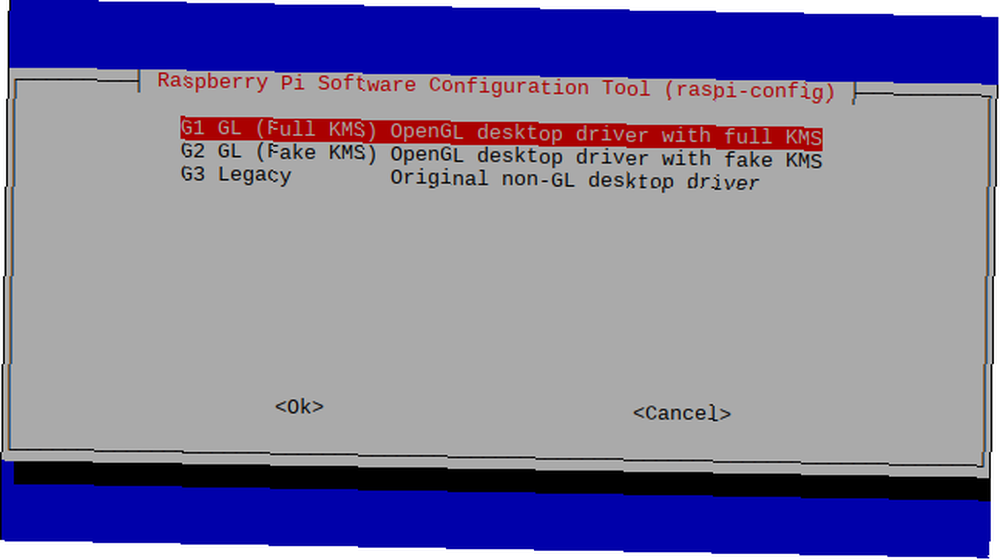
Seleccionar Okay entonces Terminar para confirmar y reiniciar cuando se le solicite. Cuando su Raspberry Pi se reinicie, recuerde ejecutar el comando exagear nuevamente para continuar.
Cuando haya terminado con el entorno ExaGear, use el comando de salida para finalizarlo. Repita el comando para finalizar la sesión de terminal y cierre la línea de comando.
¿Quiere saber más sobre cómo ejecutar el software de Windows en Linux? Consulte nuestra ingeniosa guía de Wine en Linux.
Si bien no puede ejecutar el software de Windows de forma nativa de esa manera, tenga en cuenta que puede instalar Windows 10 IoT Core en su Raspberry Pi Cómo instalar Windows 10 IoT Core en Raspberry Pi 3 Cómo instalar Windows 10 IoT Core en Raspberry Pi 3 Windows 10 es disponible en una variedad de dispositivos, incluido el Raspberry Pi, gracias a Windows 10 IoT Core. Aprenda qué es y cómo comenzar. !











